
Это программное обеспечение будет поддерживать ваши драйверы в рабочем состоянии, тем самым защищая вас от распространенных компьютерных ошибок и сбоев оборудования. Проверьте все свои драйверы сейчас за 3 простых шага:
- Скачать DriverFix (проверенный файл загрузки).
- Нажмите Начать сканирование найти все проблемные драйверы.
- Нажмите Обновите драйверы чтобы получить новые версии и избежать сбоев в работе системы.
- DriverFix был загружен 0 читатели в этом месяце.
5 решений для исправления ошибки 0X80240020
- Удалите папку SoftwareDistribution
- Убедитесь, что служба BITS включена
- Проверьте разрешение имени вашего компьютера
- Используйте данные для входа, чтобы завершить обновление
- Включите OSUpgrade в вашем реестре
В Windows 10 могут возникать различные коды ошибок, и каждый из них одинаково раздражает. Мы уже показали вам, как решить некоторые ошибки в Windows 10.
В этом руководстве мы покажем вам, как устранить ошибку 0X80240020 в Windows 10.
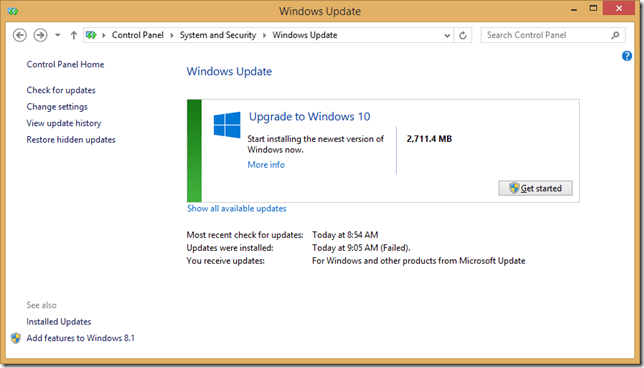
Когда вы пытаетесь скачать определенное обновление Windows, как недавний Накопительные обновления Windows 10, или, может быть, новая версия самой системы, если вы все еще не обновили, иногда может возникнуть ошибка 0X80240020.
Эта проблема возникает, если процесс автоматического обновления невозможно выполнить ваш запрос и загрузите определенные обновления. К счастью, есть несколько обходных путей, которые могут решить эту проблему.
Действия по исправлению ошибки обновления Windows 10 0X80240020
Решение 1. Удалите папку SoftwareDistribution.
Это решение применимо не только к ошибке 0X80240020, в частности, потому что оно также может решить другие ошибки обновления. Итак, вот что вам нужно сделать, чтобы удалить папку SoftwareDisribution и снова попытаться загрузить обновления:
- Перейдите в следующую папку и удалите все в этой папке:
C: Windows Распространение программного обеспечения Скачать
- Теперь щелкните правой кнопкой мыши кнопку меню «Пуск» и откройте командную строку (администратор).
- Введите следующую строку и нажмите Enter: wuauclt.exe / updatenow
- Дождитесь завершения процесса и закройте командную строку.
- Теперь перейдите в меню «Пуск», откройте приложение «Настройки», перейдите в раздел «Обновить» и попробуйте снова загрузить обновления (или перейдите в «Панель управления», «Обновление», если вы еще не загрузили Windows 10).
- ЧИТАЙТЕ ТАКЖЕ: ИСПРАВЛЕНИЕ: Центр обновления Windows не может проверить наличие обновлений, служба не запущена
Решение 2. Убедитесь, что служба BITS включена.
BITS (Background Intelligent Transfer Service) - это основная служба для связи между вашим компьютером и Серверы Microsoft, поэтому, если с этой службой что-то не так, вы, вероятно, не сможете получить обновления. Чтобы убедиться, что эта служба работает правильно, сделайте следующее:
- Перейти к Поиск, тип services.msc и открыть Услуги
- Двойной клик Фоновая интеллектуальная служба передачи
- В разделе «Статус службы» убедитесь, что служба указана как Начал
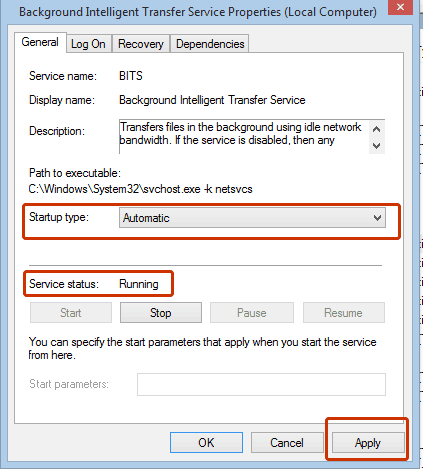
- Если статус указан как Остановленнажмите Начинать, а затем щелкните ОК
- Попробуй снова установить обновления
Решение 3. Проверьте разрешение имени.
Еще вы можете попробовать проверить свое разрешение имени. Для этого выполните следующие действия:
- Закройте все окна браузера Центра обновления Windows или Центра обновления Майкрософт.
- Щелкните правой кнопкой мыши кнопку меню «Пуск» и откройте Командная строка (администратор)
- Введите следующие команды и нажимайте Enter после ввода каждой команды в командной строке:
- nslookup
- нс
- имя вашего компьютера (вы можете проверить имя своего компьютера, щелкнув правой кнопкой мыши на Характеристики на Этот компьютер значок на рабочем столе под Имя компьютера, настройки домена и рабочей группы)
- После завершения процесса попробуйте снова запустить обновления.
Решение 4. Используйте данные для входа, чтобы завершить обновление
Четвертое решение включает проверку опции «Использовать мои данные для входа, чтобы автоматически завершить настройку моего устройства и повторно открыть мои приложения после обновления или перезапуска».
Чтобы включить эту функцию, перейдите в «Настройки»> «Учетные записи»> «Параметры входа»> и обязательно установите соответствующий флажок.
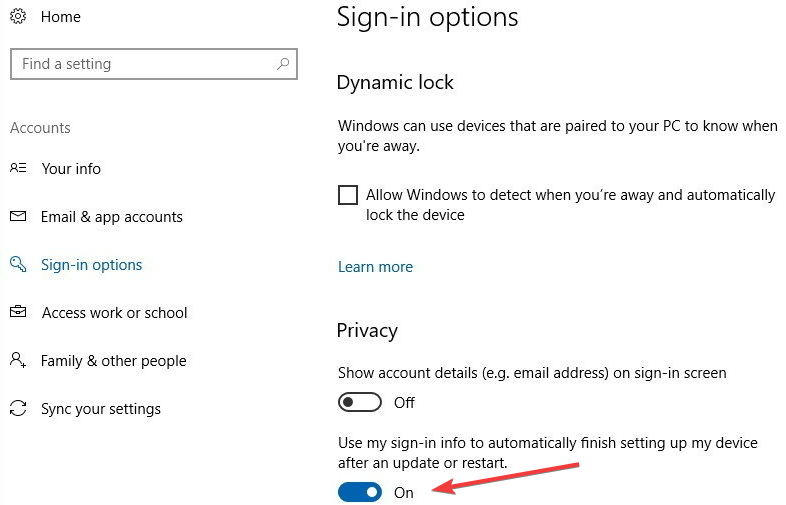
Решение 5. Включите OSUpgrade в своем реестре.
Если вы опытный пользователь, вы также можете настроить свой реестр, чтобы исправить код ошибки Windows 10 0X80240020. Имейте в виду, что неправильные изменения реестра могут привести к серьезным техническим проблемам. Не забывай сделайте резервную копию вашего компьютера прежде чем продолжить. Вот шаги, которые необходимо выполнить:
- Перейдите в Пуск> введите «regedit»> Откройте инструмент реестра Windows.
- Найдите этот ключ:
HKEY_LOCAL_MACHINESOFTWAREM MicrosoftWindowsCurrentVersionWindowsUpdateOSUpgrade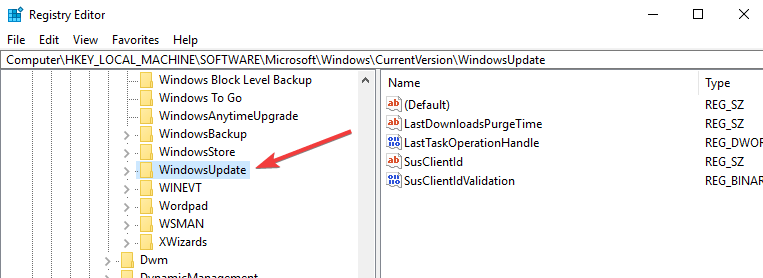
- Если OSUpgrade не существует, создайте его, щелкнув правой кнопкой мыши WindowUpdate> выберите New> Key
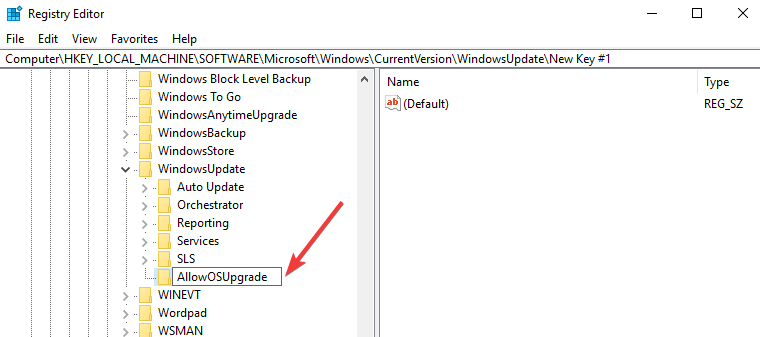
- Создайте новое значение DWORD (32-битное) и назовите его AllowOSUpgrade > установите значение = 0x00000001.
Вот и все, я надеюсь, что хотя бы одно из упомянутых решений помогло вам решить проблему с ошибкой 0X80240020 в Windows 10 или при загрузке Windows 10.
Если у вас есть какие-либо комментарии, предложения или, возможно, какие-либо другие решения этой проблемы, не стесняйтесь записывать их в разделе комментариев ниже.
Кроме того, если у вас есть какие-либо другие проблемы, связанные с Windows 10, вы можете найти решение в нашем Исправление Windows 10 раздел.
СВЯЗАННЫЕ РУКОВОДСТВА ДЛЯ ПРОВЕРКИ:
- РЕШЕНО: ошибки помощника по обновлению Windows 10
- Исправлено: «Ошибка установки Windows» ошибка обновления Windows 10.


![Xbox Insider Hub не работает [ИСПРАВЛЕНО ЭКСПЕРТАМИ]](/f/2a49d4cf8726de7ac3e2e83e914fe28d.jpg?width=300&height=460)